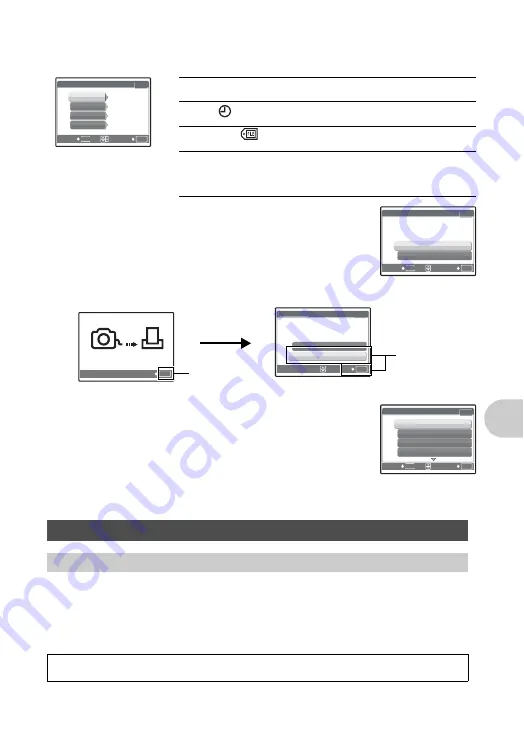
ES
49
Im
presión de
fotografías
4
Seleccione [ACEPTAR], y presione
o
.
• Se inicia la impresión.
• Cuando finaliza la impresión, verá aparecer la pantalla [S
MODO IMP].
Para cancelar la impresión
5
En la pantalla [S MODO IMP], presione
m
.
• Verá aparecer un mensaje.
6
Desconecte el cable USB de la cámara.
7
Desconecte el cable USB de la impresora.
La reserva de impresión permite grabar los datos de impresión (el número de impresiones y la
información relativa a la fecha y la hora) junto con las fotografías almacenadas en la tarjeta.
Con la reserva de impresión es posible imprimir fácilmente las fotografías en casa, usando una
impresora personal compatible con el formato DPOF, o en un establecimiento de impresión que
disponga de dispositivos compatibles con el formato DPOF. DPOF es un formato estándar
utilizado para registrar información sobre impresión automática desde las cámaras digitales.
Selección del número de copias y de los datos que se van a
imprimir
Ajustes de impresión (DPOF)
Cómo efectuar reservas de impresión
Sólo las imágenes almacenadas en la tarjeta pueden reservarse para imprimir. Inserte en la
cámara una tarjeta con fotografías grabadas antes de realizar reservas de impresión.
OK
ACEPT.
MENU
ATRÁS
I N F O I M P.
1
SIN
SIN
FECHA
NOM. ARCH.
P
<
x
[ I N ]
[
]
<
×
Selecciona el número de copias. Se pueden
seleccionar hasta 10 copias.
FECHA (
)
Si selecciona [CON], las fotografías se
imprimen con la fecha.
NOM ARCH. (
)
Si selecciona [CON], las fotografías se
imprimen con el nombre del archivo.
P
Utilice las teclas de control y el mando de zoom
para ajustar el tamaño y la posición del
redimensionado, y presione
o
. Se imprime la
fotografía redimensionada.
OK
ACEPT.
MENU
ATRÁS
I M P R I M I R
[ I N ]
[
]
[
]
ACEPTAR
CANCELAR
OK
CANCEL.
TRANSFIRIEN.
Pantalla durante la transferencia de datos
OK
[ I N ]
ACEPT.
I M P R I M I R
[
]
[
]
CONTINUAR
CANCELAR
Presione
o
.
Seleccione
[CANCELAR],
y presione
o
.
OK
MENU
ACEPT.
SALIR
S M O D O I M P
[ I N ]
[
]
[
]
IMPRIMIR
IMPR. TODO
IMP. MULTI
TODO IND.
Summary of Contents for SP-510UZ
Page 96: ...2006 VH685801...
















































